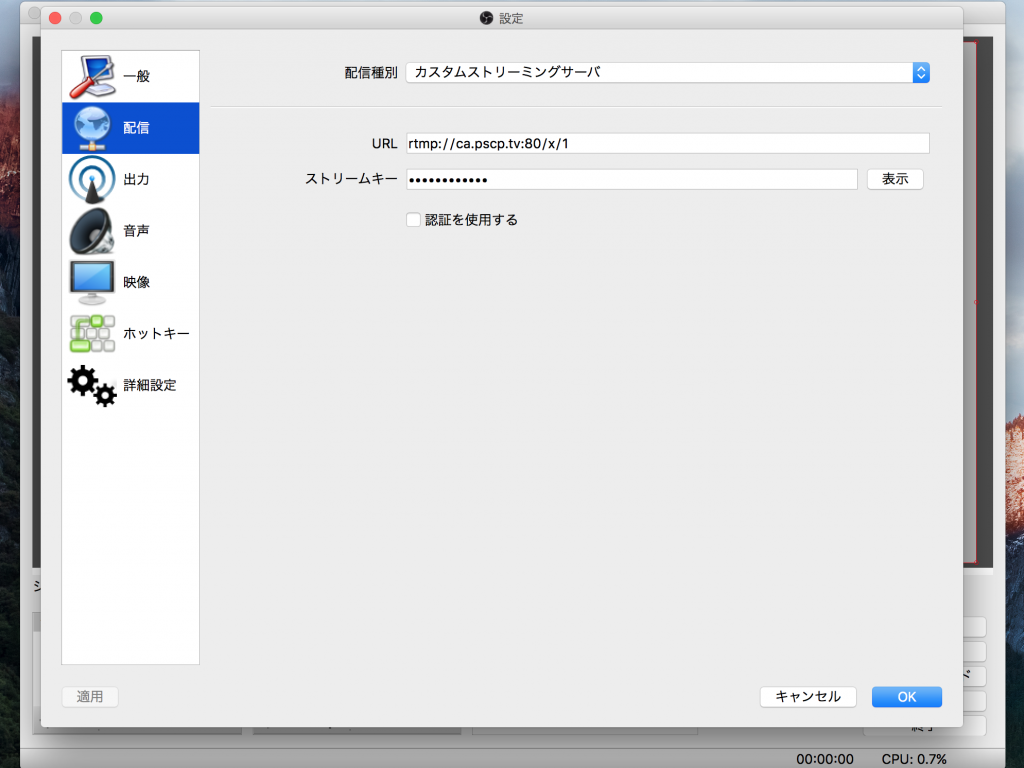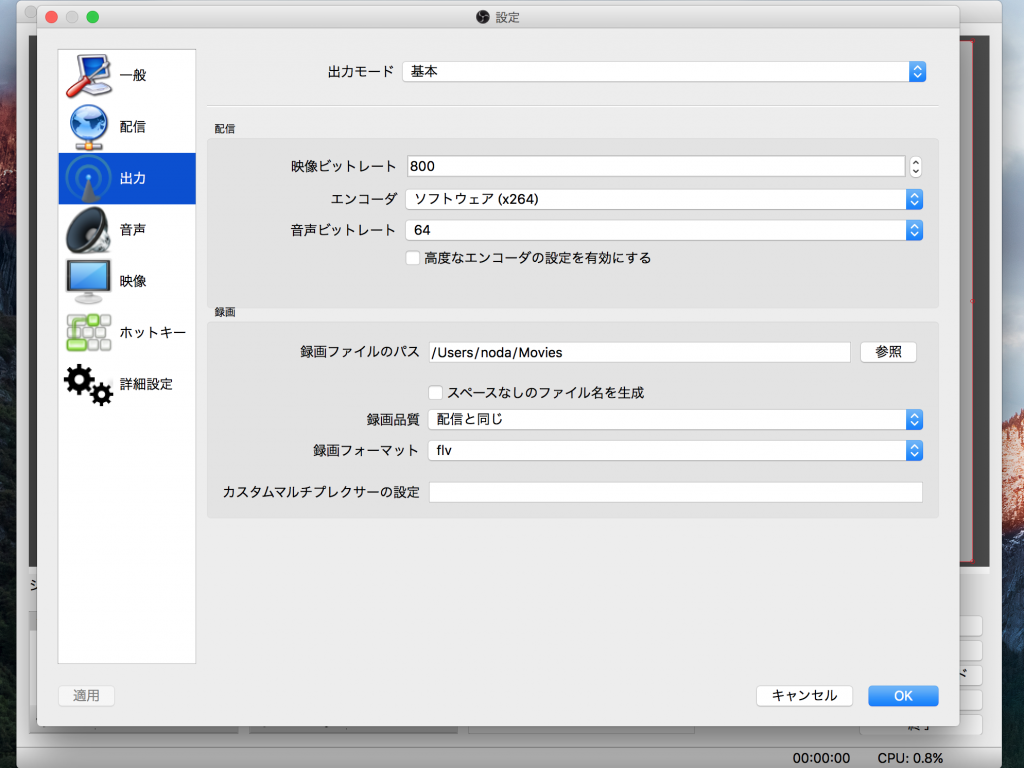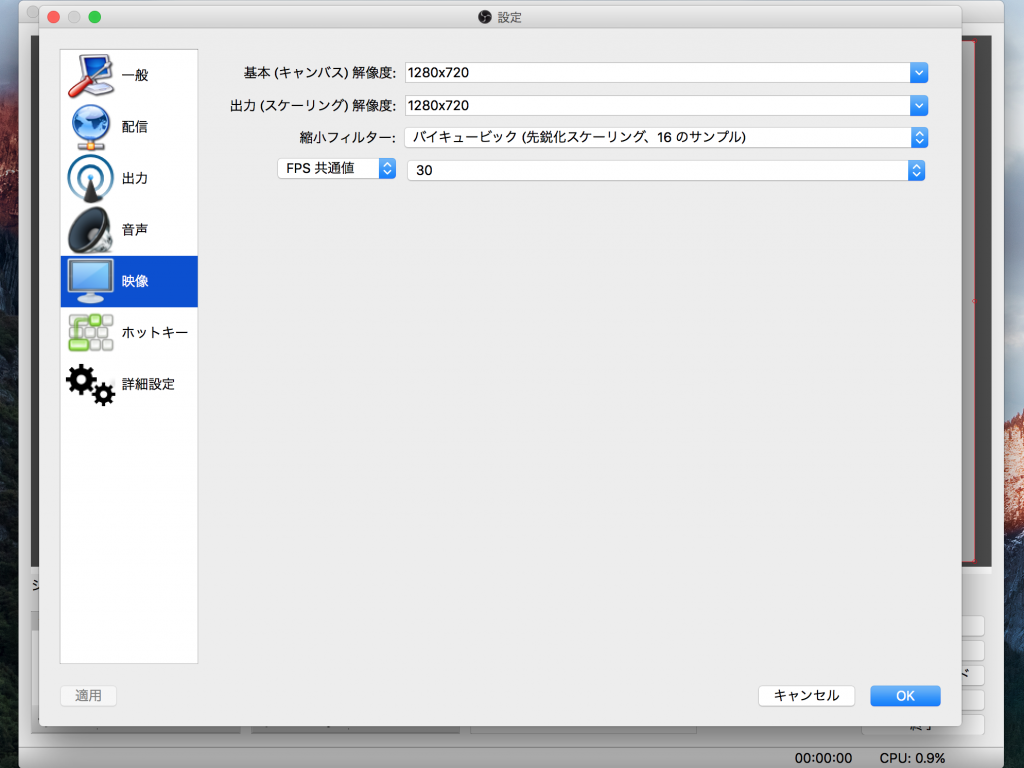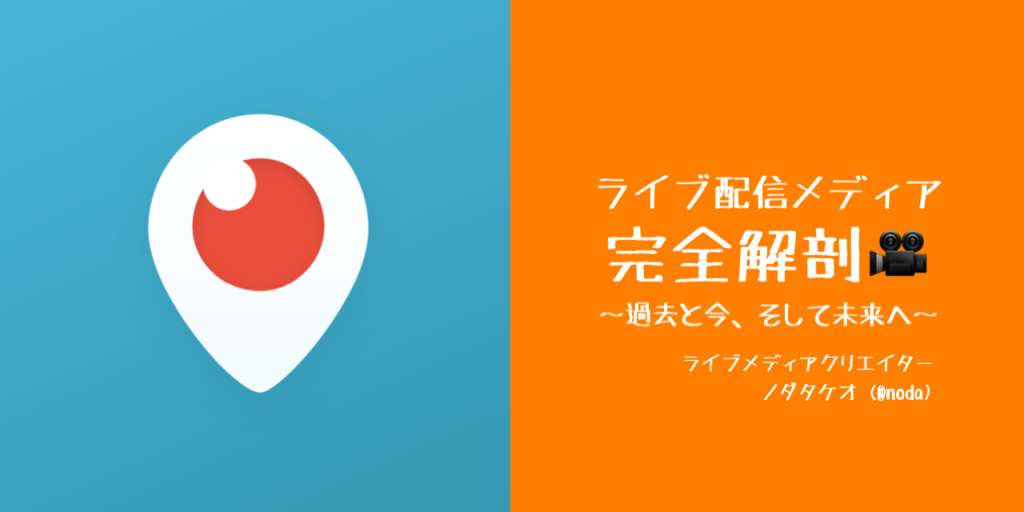
2016年10月14日未明(日本時間)に発表され「一部の広告主とパブリッシャーに提供」となっている「Periscope Producer」を早速試してみました。
そして、ASCII倶楽部の連載記事「Twitterが買収した動画配信サービス「Periscope」が改善するべきこと」として書きました。
まず、大事な「前置き」をさせてください
ASCII倶楽部で書いた記事は冒頭は無料でお読み頂けますが、後半は会員限定しか読めない「有料コンテンツ」です。申し訳ありません(これがわたしのオシゴトのひとつなので許して…)。
無料部分だけチラ見を頂いた方へのお願い。
「入会して読んでね!」とは言いませんので(小声)、せめて、記事中にあるソーシャルボタン(TwitterやFacebookへ)から「こんな記事見つけたよ」と一言添えてシェアして頂けるとすごーい嬉しいです。
もし、ご興味があれば、ASCII倶楽部に入会して頂けるのが一番嬉しいです(これ以外にもライブ配信メディアのトピックを頂いています)し、ASCIIのファンの方であればいろいろなアスキーの記事も読めます。ぜひ。
※重要
「ノダの記事見たいから会員になってしまった」なんていう方がひとりでもいらっしゃると、わたくし個人的にもアスキーさんへ「えへん。」と言えるのです。お願いします。w
ちなみに、ASCII倶楽部で書いたことはなにか?
さて、ASCII倶楽部で書いた記事のダイジェストですが、
Periscopeを試してみたことの気づきとしてふたつの点を指摘しました。
- ライブ配信メディアの要である「コメント機能」について
- 「Periscope Producer」でライブ配信するときの「開始」「終了」をPCブラウザー上からできない点
そして、
スマートフォン以外から配信が可能となることの意義・利点として、
- 画質や音質の配信クオリティ向上
- 配信コンテンツ内容の幅が広がる
なぜ「スマホだけでなく、外部配信ツールでも配信できることがライブ配信メディアにとって良いことなのか?」という意義・利点を書いています(実はココも読んで欲しい)。
この記事に載せられなかったことたちをココに
実は(相変わらず長文になってしまったということもあり)ASCII倶楽部で書いた記事で書けなかったことがあります。それは「(たぶん)配信者しか響かないであろうトピック」の部分。それをこちらへ「ログとして残しておく」ことにします。
これ以降に書く内容は2016年10月20日現在のものです。時間の流れによって、情報の鮮度が落ちます。予めご承知おきを。
- 配信者たちがとても気になる「Periscope Producer」配信設定の仕様
- 配信「開始」「終了」はスマホアプリからのみ!面倒!でも、実は利点もある。
- Periscope Producerをしたいときの「OBS(for Mac ver.0.15.1)」レシピ
- 「Liveshell Pro」とPeriscope Producerのテストが気がついたこと
1.気になる「Periscope Producer」配信設定の仕様
- Periscope Producerで配信するときの仕様
Supported Specifications
Video Bitrate 800kb/s
Audio Bitrate 64kb/s
Framerate 30fps
Resolution 720p
Keyframe Interval 2
For more static events such as news or conferences, increase specs to 1280by720 resolution and 900 kbps but please monitor for qualityPeriscope Producerへの登録完了時に、メールが送られてくるのですが、このメールでお知らせされる(セットアップガイド?の)PDFに、上記の記載があります。
- RTMPサーバーアドレスとストリーミングキーは「半固定」です。
ニコ生のように毎回RTMPサーバーアドレスとストリーミングキーが変わることはありませんが、リセットをすることによりRTMPサーバーアドレスとストリーミングキーを変更することもできます。 - 参考ですが(わたしの場合は)「Periscope Producer」を登録申請をフォームからして、設定完了のお知らせが返ってきたのは約5日後でした。すぐには有効にならないと思われます、あくまでも目安に。
※現状のアナウンスは「一部の広告主とパブリッシャーに提供」しているとのこと。すべてのヒトへ有効にしてくれるとは限らないかもしれません。
2.配信「開始」「終了」はスマホアプリからのみ!
これはASCII倶楽部で書いた記事でも触れていますが、「Periscope Producer」では
- RTMPサーバーアドレスやストリーミングキーの情報を得たいとき
- ストリーミング開始後、ライブ配信するときの「開始」「終了」ボタン
はスマホアプリ「Periscope」上からコントロールすることが必要です。アプリがインストールされたスマホやタブレットが要ります。これはものすごーく面倒!WEB上から”も”コントロールできるようになることに期待しています。
ちなみに、RTMPサーバーアドレスとストリーミングキーを設定したいときは、自分の場合は「Google Keep」でやり取りしてこれらの情報をコピーしました…
コレ、自分も最初はとても悲観的でした。
でも、Liveshell Proでテストしようとしたときに、ちょっと気がつきました(3へつづく)。
3.「Liveshell Pro」とPeriscope Producerのテストで気がついたこと

でも、実は「Liveshell」シリーズのような、スマートフォンのブラウザからでも配信設定を行えるストリーミング機器においては、コピーしたあとそのままスマホのブラウザにコピーするだけで済みます。パソコンとスマートフォンで情報のやりとりが必要ありません。
まさに、設定をするためのパソコンが不要に。なので、もしかすると「Liveshellシリーズ+Periscope Producer」は親和性が高いかも。
そして、もうひとつ気がついたのですが、Liveshell ProでPeriscope Producerを試したところ、プリセットの「360p」「216p」では映像も音声も正しくストリーミングされるのですが、Periscope Producerの配信仕様にあわせた形でカスタム設定をした場合、映像が乱れて正しい結果が得られませんでした。
Liveshellシリーズを使ってPeriscopeで配信したいときは(Periscopeに対応したことを伝える)正式なアナウンスを待ったほうがいいかもしれません。
※一応、cerevoさんへはレポート済です。
4.Periscope Producerをしたいときの「OBS」レシピ
ものすごく長くなりましたが、最後に、Periscope Producerをしたいときの「OBS(for Mac ver.0.15.1)」レシピを置いておきます。これはPeriscopeでOBSを使って配信テストをしたときのものです。OBSにまだ慣れていないヒトの参考になれば幸いです。